- Autor Lauren Nevill [email protected].
- Public 2023-12-16 18:55.
- Última modificação 2025-01-23 15:23.
Quando você precisa abrir recursos bloqueados, o método comprovado Firefox + FoxyProxy + Tor vem em seu socorro. A principal vantagem desta opção é que apenas os sites especificados pelo usuário são ativados por meio da conexão tor anônima, e o restante está disponível no modo rápido usual.
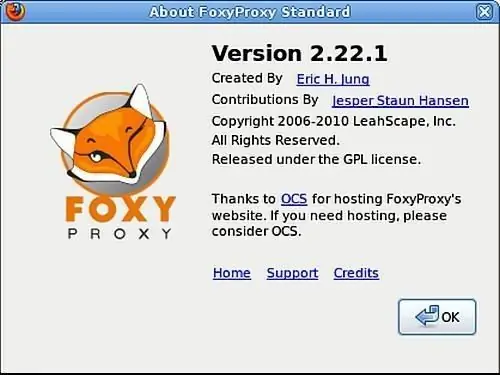
É necessário
- - PC com sistema operacional Windows instalado e acesso à Internet;
- - Navegador Mozilla Firefox;
- - complemento FoxyProxy para o navegador Mozilla Firefox;
- - Programa TOR / Vidalia.
Instruções
Passo 1
Abra o link https://www.mozilla.org/ru/firefox/new/?from=getfirefox, baixe e instale o navegador Firefox. Instale o complemento FoxyProxy acessando https://addons.mozilla.org/en-US/firefox/addon/foxyproxy-standard/. Use o link https://magazeta.com/tag/tor/ e baixe a última versão do programa TOR / Vidalia.
Passo 2
Acesse o kit de distribuição baixado do programa TOR / Vidalia e instale-o em seu computador. Durante a instalação, recuse selecionar os componentes do programa propostos desmarcando as caixas "Privoxy" e "TorButton". Inicie o programa TOR / Vidalia e verifique se ele está conectado à rede.
etapa 3
Configure o complemento FoxyProxy. Abra o navegador Firefox. Clique no rótulo "FoxyProxy: Disabled" na parte inferior da janela que se abre. No menu de configurações, selecione a sequência "Arquivo" - "Assistente de configurações do TOR" e concorde com os itens propostos. Feche todas as janelas e aceite a sugestão de reinicialização automática do navegador Firefox.
Passo 4
Crie uma lista de sites bloqueados. Clique com o botão direito do mouse no ícone "FoxyProxy" e selecione "Usar proxies baseados em modelos" no menu de contexto. Vá para as configurações do complemento e abra a janela "FoxyProxy - Configurações de proxy" clicando duas vezes no botão Tor na lista de proxy.
Etapa 5
Na janela "FoxyProxy - Configurações de proxy" que é aberta, crie uma lista de sites aos quais deseja abrir o acesso. No campo "Nome do modelo", especifique qualquer registro e, no formulário "Modelo de URL", insira * sitename.com / *, onde "sitename.com/" é o recurso bloqueado que você deseja abrir. Feche as janelas ativas e vá para qualquer site da lista que você criou. Recursos não listados serão acessados por meio de uma conexão regular.






